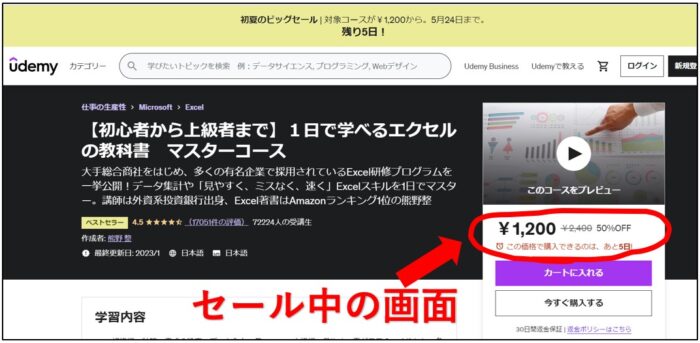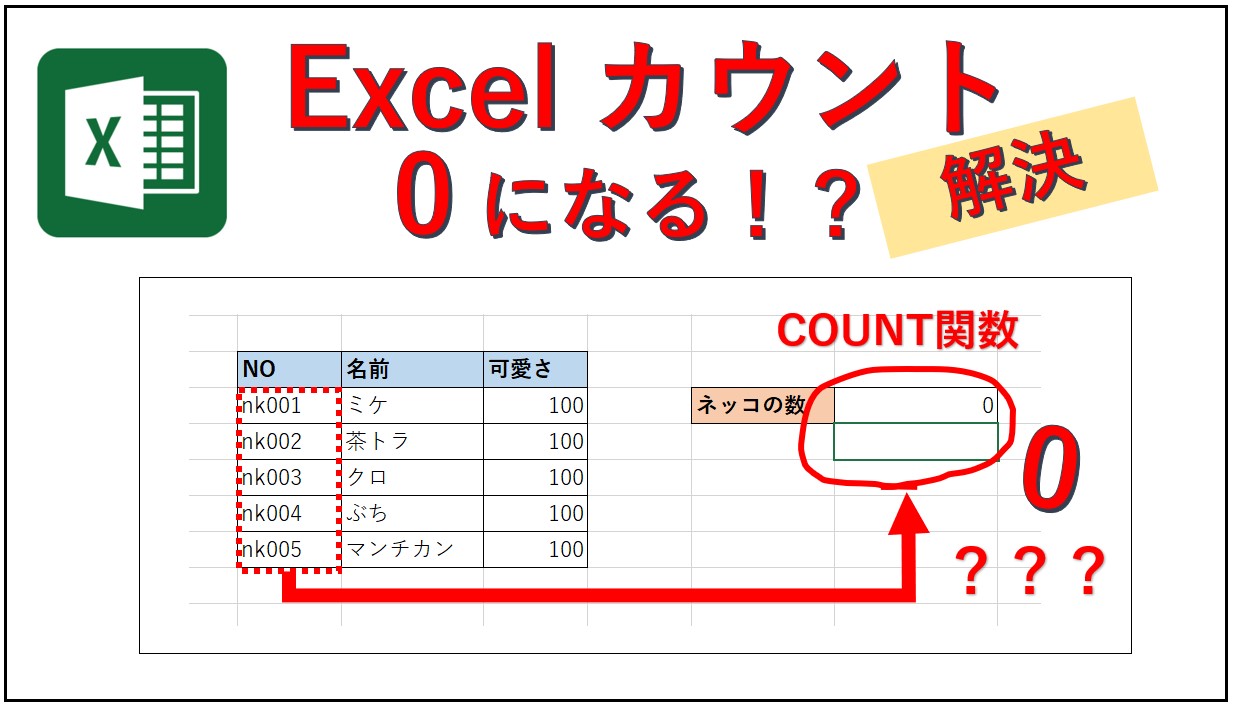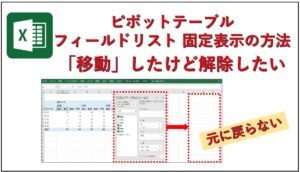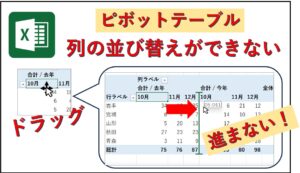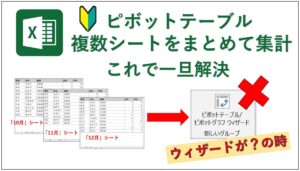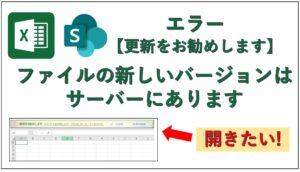Excel表で左端の個数がカウントできません。COUNT関数を使っても、結果が0になってしまうんです。
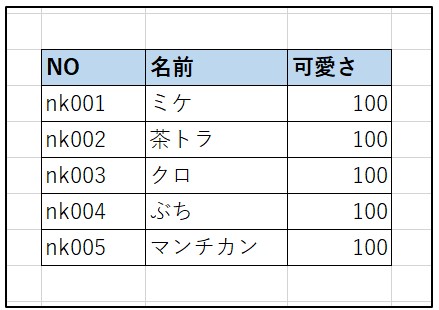
結論から書くと、count関数ではなく、「counta関数」カウントエー関数を使えば直りました。
…似て非なるものです。
なぜ? Excelでカウント結果が0になる
エラー発生状態:Count関数でカウントできない
ダメだった方法を紹介します。例えば、こんな表でした。(本当はもっと長いですが)。左端の列の「NO」入ってる個数を数えたい。集計に使いたくて
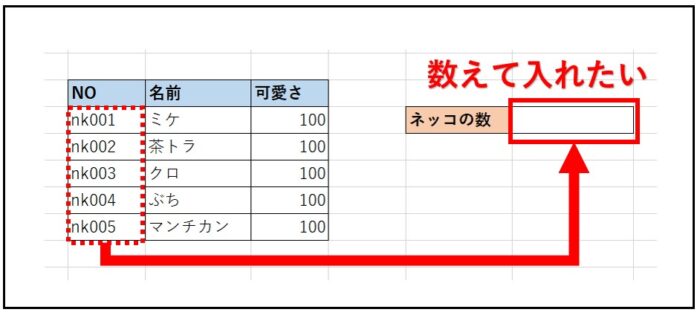
まず、イコール=を押すと、COUNT関数が提案されました。
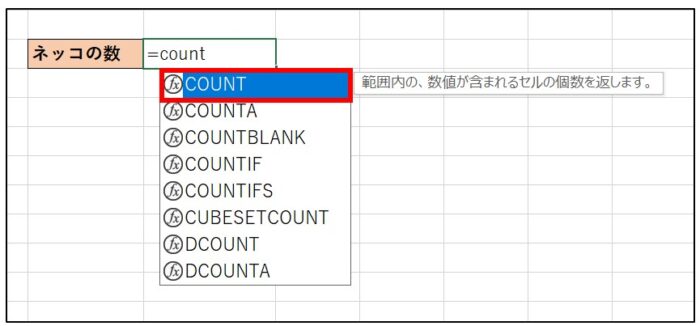
Tabキーを押して、一番上の「COUNT関数」を決定しました。続いて、範囲選択の画面になります。
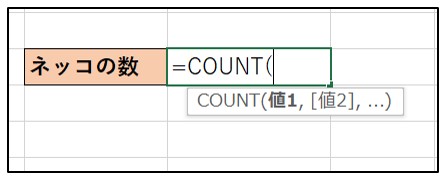
ドラッグして範囲を選択し、エンターキーを押します。ちなみに、カッコ閉じる、)は入力しません。
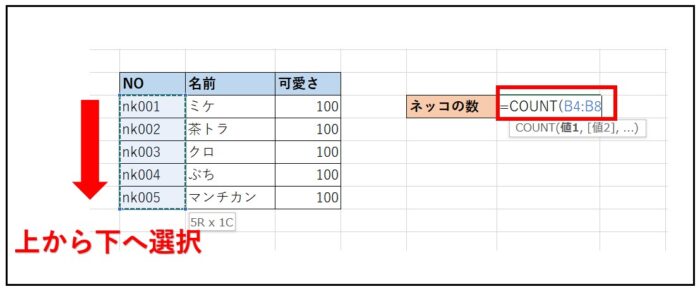
すると… 0と表示されました。??? いや、5になるはずやん!
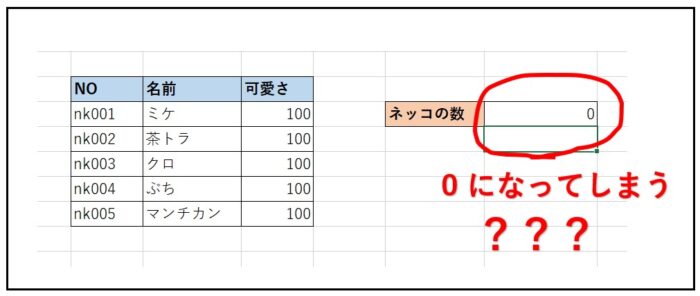
解決法:COUNTA関数を使う ※カウント「エー」関数
知りませんでした。COUNTにAがつく関数です。別物です。
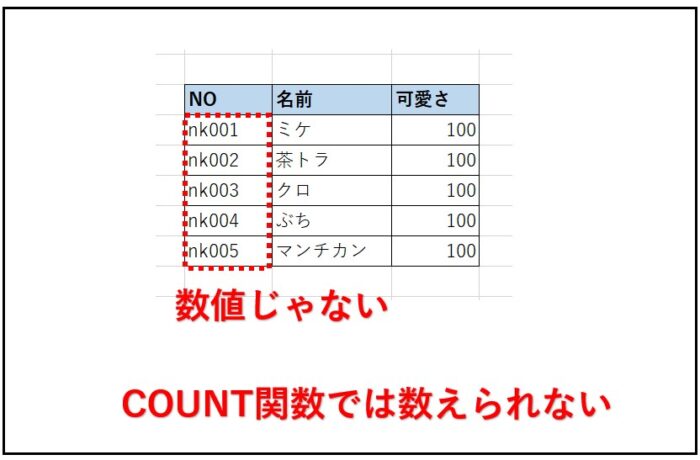
COUNT系の関数はたくさんあるそうです。こんなにCOUNTに兄弟がいるなんて…
参考記事
・【Excel】COUNTで0件になってしまう場合はCOUNTAを使おう
・Excelのデータの個数をカウントする関数を紹介|COUNT・COUNTA・COUNTIF・COUNTIFSの使い方を解説 – ExcelCamp
というか、普通は「カウントするならCOUNT関数、一番上のメジャーな関数を使う!」と思いませんか? 私は思います。(独り言)
COUNTA関数で操作してみる ※エーです。
イコールでcountまで打ち込むと、下の「COUNTA」という似た関数が提案されます。矢印の下を押して、Tabキーで選択します。
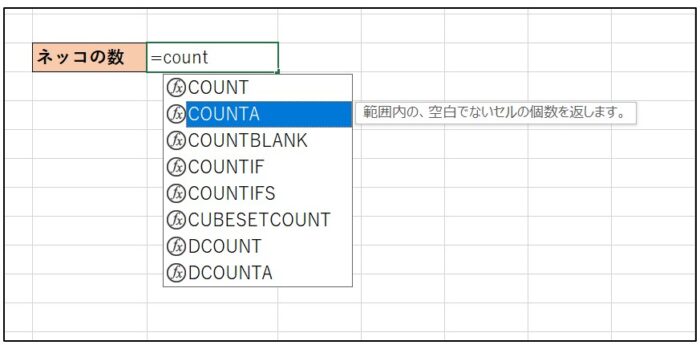
すると、範囲選択の画面になります。この状態で、そのまま…
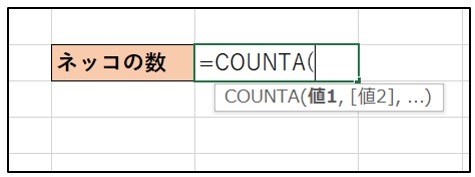
ドラッグして範囲を選択します。選択された範囲が青の点線になり、同時に「=COUNTA( には青文字で選択範囲B4:B8 が表示されます。
Enterキーを押します。カッコ閉じる)の入力はいりません。
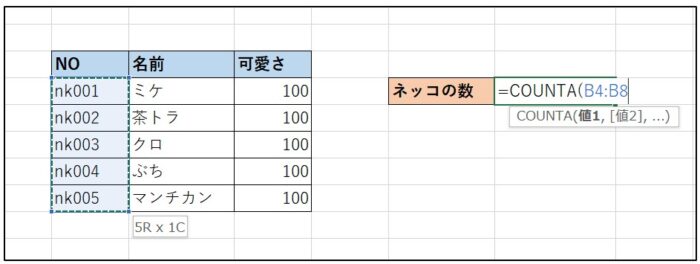
すると…正しくカウントされました。
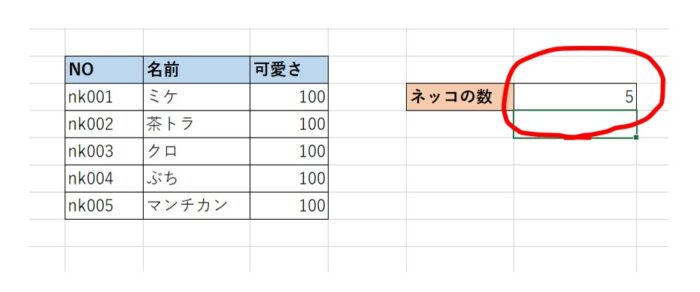
まとめ
文字列が入っているものを数える場合、COUNTA関数を使うそうです。
ちなみにCOUNT関数というのは、ほとんど使わないそうです。
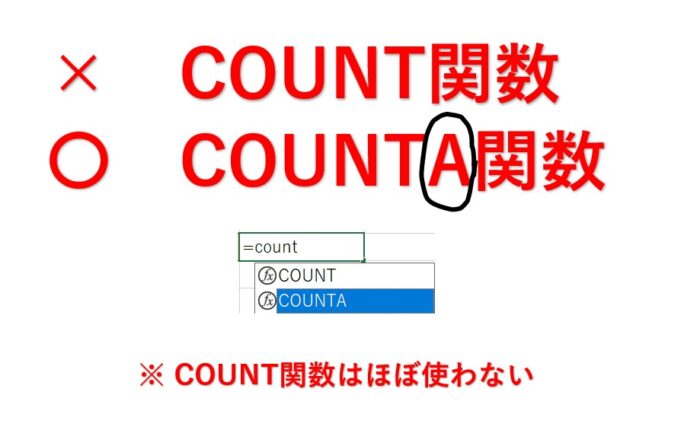
・・・まぎらわしい!!
PR 最大95%オフの講座も! udemyがセール中かチェックしてみる↓↓
【初心者から上級者まで】1日で学べるエクセルの教科書 マスターコース